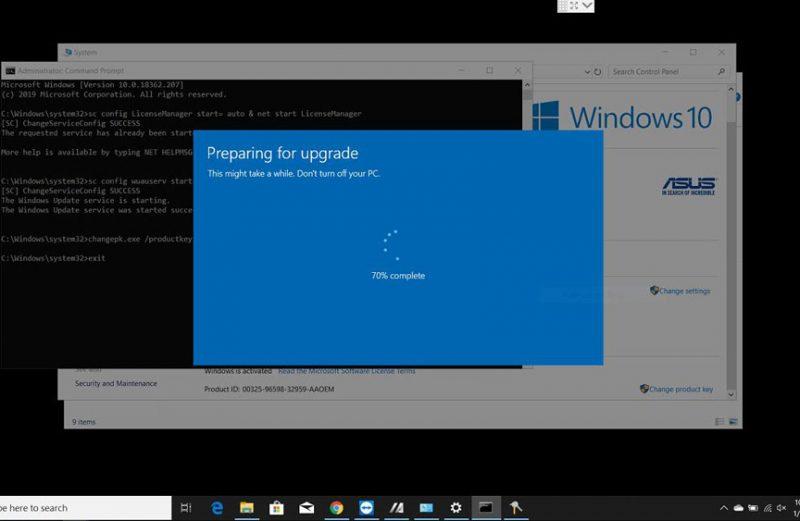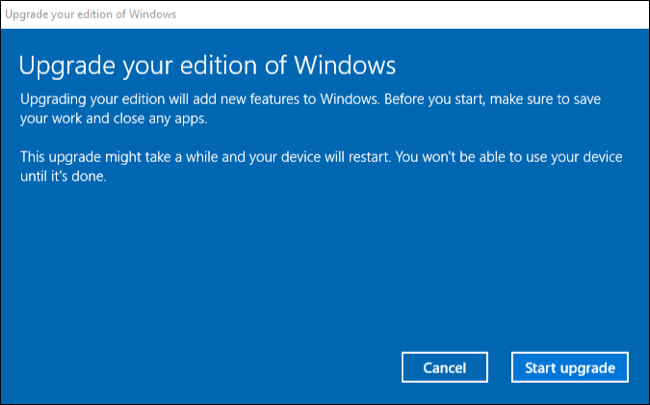Nghe qua thì bạn sẽ thấy việc nâng cấp này đã có từ lâu. Chỉ cần lựa chọn các phiên bản Win 7 hay Win 8, 8.1 với các bản tương tự thì có thể nâng cấp lên được. Nhưng nếu xem kỹ lại thì việc này có thể không dễ dàng. Vì chúng ta chỉ nâng cấp được lên 2 phiên bản. Đó là “Windows 10 Home” và “Windows 10 Pro”.
Vậy cách nâng cấp lên Windows 10 Enterprise là gì ? Chúng tôi sẽ giới thiệu 2 cách bên dưới đây.
Cách nâng cấp lên Windows 10 Enterprise
Windows 10 Enterprise cung cấp khá nhiều tính năng độc quyền không có trong phiên bản “Professional” của Windows. Bạn có thể có được các tính năng này mà không cần cài đặt lại Windows. Và thậm chí không cần phải có đĩa Windows 10 Enterprise. Trên thực tế, bạn thậm chí không cần “key” Windows 10 Enterprise của riêng bạn để thực hiện nâng cấp này.
Điều kiện để nâng cấp Windows 10 Home/Pro thành Windows Enterprise: Máy đang sử dụng hệ điều hành Windows 10 Home hoặc Windows 10 Pro.
Chúng ta sẽ có 2 cách nâng cấp lên Windows 10 Enterprise :
- Cách nâng cấp lên Windows 10 Enterprise bằng lệnh: “DISM /online /Set-Edition”.
- Cách nâng cấp lên Windows 10 Enterprise từ “Setting”.
Nâng cấp lên Windows 10 Enterprise bằng CMD
Theo tài liệu của Microsoft, có thể mở CMD với quyền Administrator:
DISM /online /Set-Edition
Đây là lệnh để thay đổi sang một phiên bản Windows mới. Tuy nhiên, điều này đã không làm gì cho chúng tôi với Windows 10. Và chúng tôi gặp phải các thông báo lỗi. Hầu hết mọi người không biết điều này. Nhưng bạn có thể chuyển đổi hệ thống Windows 10 Home hoặc Professional hiện có sang Windows 10 Enterprise chỉ trong vài phút và không cần đĩa. Bạn sẽ không mất bất kỳ chương trình nào đã cài đặt hoặc tập tin của bạn.
Nếu bạn không thể dùng cách trên, hãy thử nâng cấp trong Setting.
Nâng cấp lên Windows 10 Enterprise trong Setting
Thay vì bị rối với lệnh “DISM”. Bạn có thể thực hiện việc này hoàn toàn từ ứng dụng “Settings ” của Windows 10. Để làm như vậy, mở ứng dụng “Settings ” từ “Menu Start” của bạn. Chọn “Update & Security” và chọn “Activation”. Nhấp vào nút “Change Product Key” ở đây.
Bạn sẽ được yêu cầu nhập “key” sản phẩm mới. Nếu bạn có “key” sản phẩm Windows 10 Enterprise hợp pháp. Bạn có thể nhập nó ngay bây giờ.
Dưới đây là “key” bạn cần phải nhập cho Windows 10 Enterprise:
NPPR9-FWDCX-D2C8J-H872K-2YT43
Key này chỉ dùng để nâng cấp, không đảm bảo bản quyền trên máy của bạn.
Do đó thay vào đó bạn có thể chuyển sang Windows 10 Professional, Windows 10 Education, Windows 10 Enterprise 2015 LTSB (Long Term Servicing Branch). Và các phiên bản Windows 10 khác.

Quá trình nâng cấp
Sau vài phút, Windows 10 sẽ cung cấp “Upgrade your edition of Windows” (Nâng cấp phiên bản Windows của bạn). Hãy chắc chắn lưu các tệp đang mở và đóng ứng dụng trước khi tiếp tục. Vì máy tính của bạn sẽ khởi động lại trong quá trình này.
Windows 10 sẽ khởi động lại khi quá trình nâng cấp được thực hiện xong. Quá trình này của chúng tôi ít hơn 20 phút. Ngay cả trong một máy ảo chậm hơn. Sau khi quy trình hoàn tất, bạn có thể truy cập “Settings > Update & Security > Activation”. Bạn sẽ thấy rằng bạn đang sử dụng Windows 10 Enterprise. Tất cả các tính năng chỉ dành cho “Enterprise” sẽ có trên máy tính của bạn.
Nếu máy tính của bạn không thể nâng cấp lên Windows 10 Enterprise với License key ở trên, bạn chỉ có thể mua License này để kích hoạt bản quyền. Một số License bạn có thể tìm kiếm tại đây.
Kết luận
Việc nâng cấp lên Windows 10 Enterprise sẽ cần License Key, một License Key chính hãng sẽ cho phép máy tính của bạn sử dụng hoàn hảo, đảm bảo vấn đề bản quyền. Hơn thế nữa, Key chính hãng sẽ giúp quá trình nâng cấp diễn ra thuận tiện.
![Thế Giới Bản Quyền [TGBQ.COM]](https://cdn.thegioibanquyen.com/wp-content/uploads/2021/09/thegioibanquyen-logo-v2.png)